Dropbox: як отримати більше вільного місця для зберігання

Не вистачає місця на Dropbox? Перегляньте ці поради, щоб отримати більше вільного місця для зберігання.
Іноді Dropbox може не виявити фотографії, які ви нещодавно зробили на своєму iPhone. Коли це станеться, ви можете отримати таке повідомлення про помилку: «Dropbox не зміг знайти нові фотографії чи відео на iPhone». Перезавантажте телефон, і якщо цей швидкий обхідний шлях не допоможе, скористайтеся наведеними нижче рішеннями.
Підключіть свій iPhone до Mac. Натисніть піктограму Dropbox і перейдіть до Налаштування .
Потім виберіть « Параметри» та натисніть вкладку « Імпорт ».
Зніміть прапорець Увімкнути завантаження камери для фотографій і відео . Зробіть це, поки ваш iPhone все ще підключений. Закрити вікно.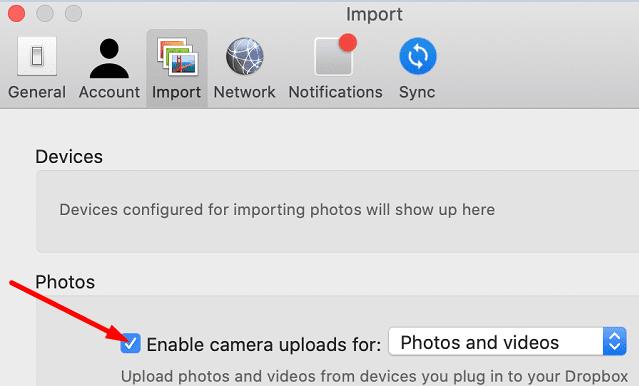
Повторіть ті самі дії три або чотири рази і перевірте результати.
Крім того, переконайтеся, що ваш iPhone видно в розділі «Пристрої».
Повторно ввімкнувши завантаження камери, ви скинете налаштування завантаження камери для всіх своїх пристроїв. Наступного разу, коли ви підключите свій iPhone, Dropbox запропонує вам підтвердити, що ви хочете імпортувати зображення з пристрою.
Оновіть програму Dropbox на iPhone та Mac.
На вашому Mac перейдіть до панелі меню (там, де знаходиться значок Dropbox, поруч із Wi-Fi).
Виберіть значок шестірні, перейдіть до Параметри та виберіть Обліковий запис .
Виберіть Від’єднати цю папку . Це призведе до виходу з облікового запису.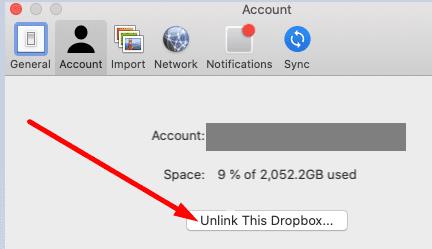
Увійдіть знову, підключіть свій iPhone і перевірте, чи тепер ваш пристрій може знайти найновіші фотографії.
Пам’ятайте, що вам може знадобитися від’єднувати та повторно підключати Dropbox щоразу, коли нам потрібно завантажувати нові фотографії. Можливо, це не найзручніше рішення, але багато користувачів підтвердили, що воно спрацювало.
Якщо ви не використовуєте останню версію iOS на своєму телефоні, перейдіть у Налаштування , виберіть Загальні , торкніться « Оновлення програмного забезпечення» та перевірте наявність оновлень. Переконайтеся, що ваші версії iOS та macOS оновлені.
Якщо проблема не зникає, а Dropbox все ще не може виявити та синхронізувати нові фотографії, видаліть програму зі свого iPhone та Mac. Перезавантажте свої пристрої, знову встановіть Dropbox і перевірте, чи не помітили ви покращень.
Якщо Dropbox не може знайти нові фотографії на вашому iPhone, переконайтеся, що ви використовуєте останню версію програми iOS і Dropbox. Крім того, скиньте налаштування завантаження камери та від’єднайте Dropbox. Сподіваємося, вам вдалося вирішити проблему за допомогою цього посібника. Не соромтеся поділитися своїми відгуками в коментарях нижче.
Не вистачає місця на Dropbox? Перегляньте ці поради, щоб отримати більше вільного місця для зберігання.
Якщо значок Dropbox відсутній в Office 365, від’єднайте свій обліковий запис від комп’ютера, а потім знову зв’яжіть його.
Втомилися отримувати електронні листи з низьким обсягом пам’яті на Dropbox? Подивіться, як ви можете їх вимкнути.
Щоб вирішити проблеми з попереднім переглядом Dropbox, переконайтеся, що платформа підтримує тип файлу, а файл, який ви намагаєтеся попередньо переглянути, не захищений паролем.
Якщо Dropox.com не завантажується, оновіть свій браузер, очистіть кеш, вимкніть усі розширення та відкрийте нову вкладку в режимі анонімного перегляду.
Якщо Dropbox не може знайти та завантажити нові фотографії з вашого iPhone, переконайтеся, що у вас найновіші версії додатків iOS і Dropbox.
Надайте своєму обліковому запису Dropbox додатковий рівень безпеки. Подивіться, як увімкнути блокування паролем.
Розкажіть Dropbox, що ви відчуваєте. Подивіться, як ви можете надіслати відгук, щоб служба покращилася, і дізнайтеся, що відчувають їхні клієнти.
Ви переїхали? У цьому випадку подивіться, як використовувати інший часовий пояс у Dropbox.
Налаштуйте свій досвід роботи, змусивши Dropbox відкривати потрібні вам офісні програми так, як вам потрібно їх відкривати.
Якщо електронні листи про активність папки Dropbox не потрібні, ось кроки, які потрібно виконати, щоб вимкнути його.
Для роботи з іншими потрібно надати доступ до файлів. Дізнайтеся, як ви можете попросити когось завантажити файл у Dropbox.
Хочете отримати максимум від Dropbox? Ось як ви можете отримати інформаційний бюлетень про нові функції, щоб залишатися в курсі останніх.
Деякі сповіщення про вхід у Dropbox не потрібні. Ось як їх вимкнути.
Якщо ви не можете створити посилання на Dropbox, у вашому обліковому записі може бути активна заборона на обмін. Очистіть кеш браузера та перевірте результати.
Подивіться, скільки місця у вашому обліковому записі Dropbox, щоб дізнатися, скільки ще файлів ви можете завантажити. Ось як ви можете це зробити.
Стандартна письмова структура дат має незначні відмінності між культурами по всьому світу. Ці відмінності можуть викликати непорозуміння, коли
Дізнайтеся, які альтернативи у вас є, якщо ви не можете надіслати вкладення електронної пошти, оскільки файл завеликий.
Дізнайтеся, як хтось потрапив до вашого облікового запису Dropbox, і подивіться, які пристрої та браузери мають доступ до вашого облікового запису.
Вам достатньо Dropbox? Ось як ви можете назавжди стерти свій обліковий запис.
Apple краще справляється з питаннями конфіденційності, ніж більшість компаній. Але не всі налаштування за замовчуванням на iPhone відповідають інтересам користувача.
За допомогою цієї кнопки дії ви можете викликати ChatGPT будь-коли на своєму телефоні. Ось посібник із відкриття ChatGPT за допомогою кнопки дії на iPhone.
Як зробити довгий скріншот на iPhone, ви зможете легко захопити всю веб-сторінку. Функція прокручування скріншоту на iPhone доступна на iOS 13, iOS 14, і ось детальний посібник про те, як зробити довгий скріншот на iPhone.
Змінити пароль iCloud можна кількома різними способами. Ви можете змінити пароль iCloud на комп’ютері або на телефоні через програму підтримки.
Коли ви надсилаєте спільний альбом на iPhone комусь іншому, ця особа має дати згоду на приєднання. Існує кілька способів прийняти запрошення поділитися альбомом на iPhone, як показано нижче.
Оскільки AirPods маленькі та легкі, їх іноді легко загубити. Гарна новина полягає в тому, що перш ніж почати розносити по всьому будинку в пошуках зниклих навушників, ви можете відстежити їх за допомогою свого iPhone.
Чи знаєте ви, що залежно від регіону, де виробляється ваш iPhone, він може мати відмінності порівняно з iPhone, що продаються в інших країнах?
Зворотний пошук зображень на iPhone дуже простий, коли ви можете використовувати браузер на пристрої або деякі сторонні програми для отримання додаткових опцій пошуку.
Якщо вам часто потрібно зв’язатися з кимось, ви можете налаштувати швидкі дзвінки на своєму iPhone за допомогою кількох простих кроків.
Поворот екрана по горизонталі на iPhone допомагає зручніше дивитися фільми або Netflix, переглядати PDF-файли, грати в ігри тощо та отримувати кращий досвід.




























